Firefox'ta Özel Tarama Nasıl Açılır
Artık tüm web tarayıcılarında , geçmişiniz bilgisayarınızda yerel olarak izlenmeden web sitelerine göz atmanıza olanak tanıyan özel tarama adı verilen bir gizlilik özelliği bulunur. (privacy feature)IE 11 ve Microsoft Edge'de(Microsoft Edge) özel taramanın nasıl etkinleştirileceği hakkında zaten yazdım ve bu makalede Firefox hakkında konuşacağız .
Firefox'ta(Firefox) özel taramanın diğer tarayıcılardan biraz farklı çalıştığını unutmayın . Firefox , web tarama geçmişinizi kaydetmemenin yanı sıra izleme koruması da sağlar. Bu, birden çok sitede göz atma geçmişinizi izlemeye çalışan sitelerin bölümlerini engeller.
Bir tatilde biraz araştırma yapmak için bir seyahat web sitesini(travel website) ziyaret ettiğinizde, diğer web sitelerine göz atarken birden aynı yerin reklamlarını gördünüz mü? Gezinirken izlenen sizsiniz. Firefox , siz özel moddayken bunu önleyecektir.
Firefox'ta(Firefox) özel taramayı etkinleştirmek için sağ üstteki hamburger simgesine(hamburger icon) tıklayın ve ardından Yeni Özel Pencere'yi( New Private Window) seçin . Ayrıca CTRL + SHIFT + P klavye kısayolunu da kullanabilirsiniz.

Pencerenin sağ üst köşesinde bulunan maske sayesinde özel modda olduğunuzu anlayabileceksiniz.

Ayrıca bu modda gezinirken nelerin kaydedildiğini ve nelerin kaydedilmediğini gösteren yeni bir pencere açılır. Tüm özel taramalarda olduğu gibi, etkinliğiniz tarayıcınızda yerel olarak izlenmez, ancak ISS'niz(ISP) , işvereniniz ve hatta sisteminizde yüklü olan yazılım muhtemelen yaptığınız her şeyi izleyebilir.

Daha önce belirtildiği gibi, izleme koruması da etkinleştirilir, ancak kapatılabilir. Varsayılan olarak, bir çevrimiçi güvenlik ve gizlilik ürünü olan (security and privacy product)Disconnect tarafından sağlanan listeyi kullanır . Firefox , yaygın reklam izleyicilerini, sosyal paylaşım izleyicilerini ve analiz izleyicilerini engelleyen standart listeyi kullanır.
Daha da fazla koruma istiyorsanız, tüm izleyicileri engelleyecek olan katı koruma listesini etkinleştirebilirsiniz. (protection list)Bununla ilgili tek sorun, birçok şeyi engellediği için bazı siteleri bozabilmesidir. Hamburger simgesine(hamburger icon) tıklayarak , ardından Seçenekler'e tıklayarak ve ardından (Options)Gizlilik'e(Privacy) giderek daha katı listeyi(stricter list) etkinleştirebilirsiniz .

Özel Windows'ta İzleme Korumasını Kullan'ın(Use Tracking Protection in Private Windows) yanında , Engelleme Listesini Değiştir( Change Block List) düğmesini tıklayın.
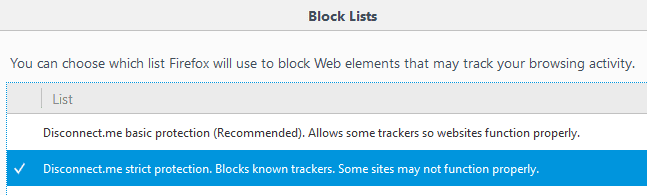
Şimdi devam edin ve Disconnect.me sıkı koruma listesine(protection list) tıklayın ve ardından Değişiklikleri Kaydet'e tıklayın( Save Changes) . Peki bu tam olarak ne işe yarıyor? Pekala(Well) , aşağıda kendi web sitemden bir örnek var.
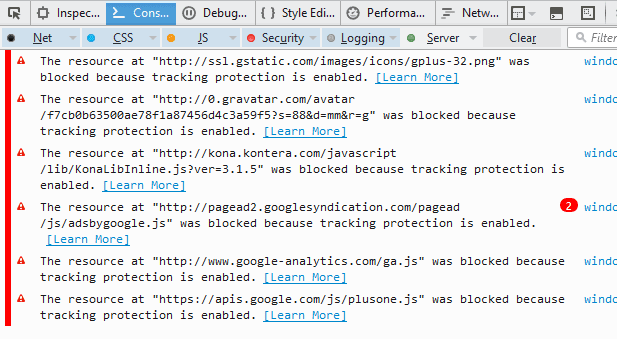
Web konsolunu(web console) açarsanız , tam olarak hangi kaynakların engellendiğini göreceksiniz. Benim durumumda, Google'dan gelen tüm reklamlar, (Google)Kontera , Google Analytics komut dosyası(Google Analytics script) ve Google+ engellendi . Bu modu kullanarak göz atma işleminiz kesinlikle daha hızlı ve daha özel olacaktır. Açıkçası, benimki gibi reklamlardan para kazanan sitelere zarar veriyor, ancak bu sizin seçiminiz.
Belirli sitelerde izleyicilere izin vermeniz gerekiyorsa, adres çubuğundaki(address bar) küçük kalkan simgesine ve ardından Bu oturum için korumayı devre dışı bırak(Disable protection for this session) seçeneğine tıklayabilirsiniz .

Son olarak, Firefox'ta(Firefox) her zaman özel tarama modunu(browsing mode) etkinleştirmek istiyorsanız , bunu Seçenekler altında aynı (Options)Gizlilik(Privacy) sekmesine giderek ve ardından Geçmiş(History) başlığı altında Firefox'un(Firefox will:) yanındaki Geçmişi asla hatırlama(Never remember history) : öğesini seçerek yapabilirsiniz.

Bu seçeneğin seçilmesi, özel tarama moduyla(browsing mode) aynıdır . Tek fark , tarayıcı penceresinde o mor (browser window)maske simgesini(mask icon) görmeyeceksiniz . Değişikliklerin etkili olması için Firefox'un(Firefox) yeniden başlatılması gerekecek. Ayrıca Geçmiş için özel ayarları kullan seçeneğine( Use custom settings for history) tıklayabilir ve ardından Her zaman özel tarama modunu kullan(Always use private browsing mode) kutusunu işaretleyebilirsiniz.
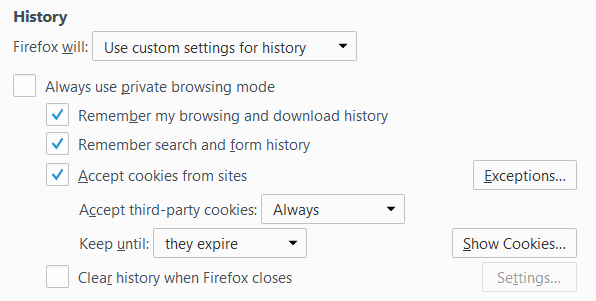
Bu, Geçmişi asla hatırlama öğesini(Never remember history) seçmekle tamamen aynıdır , bu yüzden neden burada da seçeneğe sahip olduklarından emin değilim. Sanırım kullanıcılar için daha açık ve bu nedenle kendilerini daha güvende hissediyorlar. Gizli Tarama modu , (Browsing mode)Firefox kapatıldığında da tüm çerezleri siler . Saklanmayan diğer veriler arasında form ve arama çubuğu girişleri(form and search bar entries) , parolalar, indirilenler listesi ve önbelleğe alınmış web içeriği(web content) (geçici İnternet(Internet) dosyaları) bulunur.
Genel olarak, Firefox'un özel tarama uygulaması, gizlilik ve güvenlik açısından(privacy and security perspective) gerçekten iyidir ve tarama geçmişinizi gizli tutmanız gerektiğinde kesinlikle kullanmaya değer. Herhangi bir sorunuz varsa, yorum yapmaktan çekinmeyin. Eğlence!
Related posts
Web Tarayıcınız için Özel Tarama Modu Kısayolları Oluşturun
Chrome ve Opera'da Özel Tarama Modunu açın
Firefox Monitor Review: Nedir ve What It Girişi Ayrıntıları korur nasıl
Snapchat'da Private Story Nasıl Yapılır
Chrome, Safari, Edge and Firefox'de kapalı bir Browser Tab'ü yeniden açma
GIMP'te bir Transparent Background nasıl oluşturulur
Firefox Kayıtlı Şifreleri Nasıl Görüntülenir
Download Twitch Videos Nasıl Yapılır
Chromebook üzerinde bir Photo or Video atın 3 Yolları
Favori Tarayıcınızda Özel Taramayı Nasıl Başlatırsınız?
Caret Browsing and How nedir?
Nasıl Facebook üzerinde Memories bul
Facebook'ta Özel Profiller Nasıl Görüntülenir
Linkedin (Ve Best Times Post kadar) da Makale Post nasıl
Bir Steam "Bekleyen İşlem" hatası nasıl düzeltilir
Firefox Eklentileri Nasıl Kullanılır
7 Quick Fixes Minecraft Keeps Crashing
It kontrol etmek Uber Passenger Rating and How Nedir
IE 11 ve Microsoft Edge'de Özel Taramayı Etkinleştirin
10 Best Ways - Child Proof Your Computer
